Trabalhar com cenas 3D reais no After Effects pode ser desafiador. Muitas vezes, torna-se uma tarefa complicada mover e posicionar objetos com precisão. Se você deseja olhar através da câmera e, ao mesmo tempo, criar animações, isso pode rapidamente se tornar esmagador. Neste guia, vou mostrar como você pode usar o After Effects de forma eficiente como um programa 3D, para manter a visão geral e aproveitar ao máximo as possibilidades do software.
Principais conclusões
- Use a opção de configurar várias visualizações no After Effects para melhorar o controle sobre suas cenas 3D.
- Confie nas ferramentas da câmera e nos atalhos para navegar rapidamente e de forma eficaz por suas cenas.
- Aprenda como focar diretamente em objetos na sua cena usando o atalho “F”.
Guia passo a passo
1. Configurando várias visualizações
Você pode configurar o After Effects para exibir mais de uma visualização de sua cena 3D. Isso permite que você tenha uma visão melhor enquanto trabalha na sua animação. Role até "Vista" e selecione a opção para duas visualizações horizontais. Isso permite que você veja sua cena tanto de cima quanto através da câmera ativa.
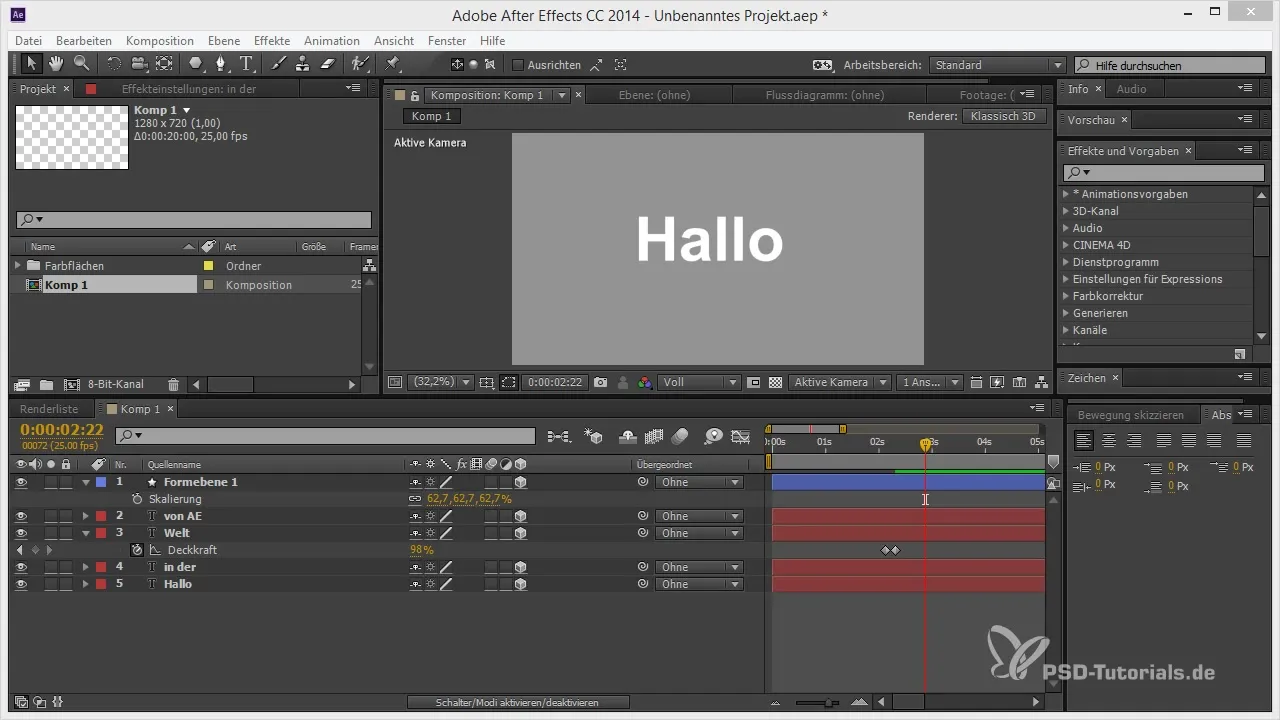
2. Usando efetivamente as ferramentas da câmera
As ferramentas da câmera no After Effects são essenciais para você se mover pelo espaço 3D. Com a ferramenta, você pode alterar a perspectiva e dar zoom na cena. Experimente diferentes posições de sua câmera para encontrar os melhores ângulos para sua animação.
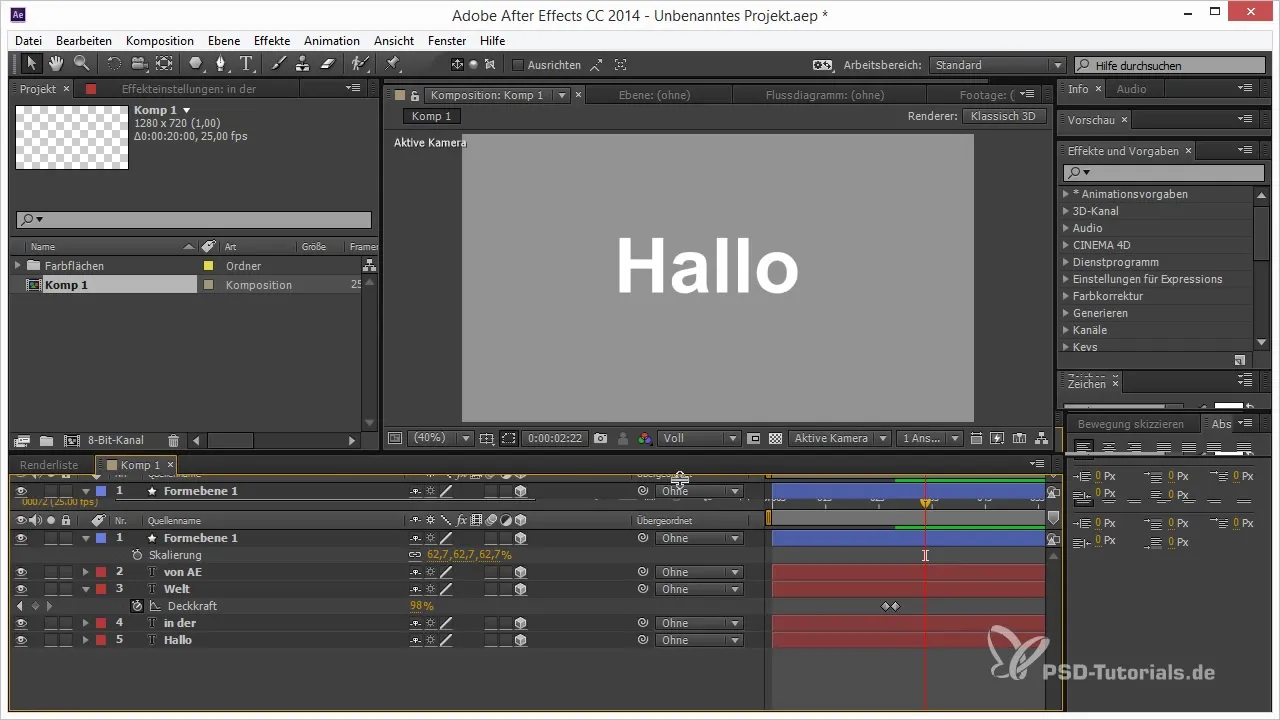
3. Validando sua própria visualização
Para aproveitar ao máximo as diferentes visualizações, recomendo usar uma das visualizações como a câmera do editor. Essa câmera permite que você navegue pela cena sem precisar se preocupar com keyframes. Você pode mover a visão livremente e ver como sua animação se comporta em toda a cena.
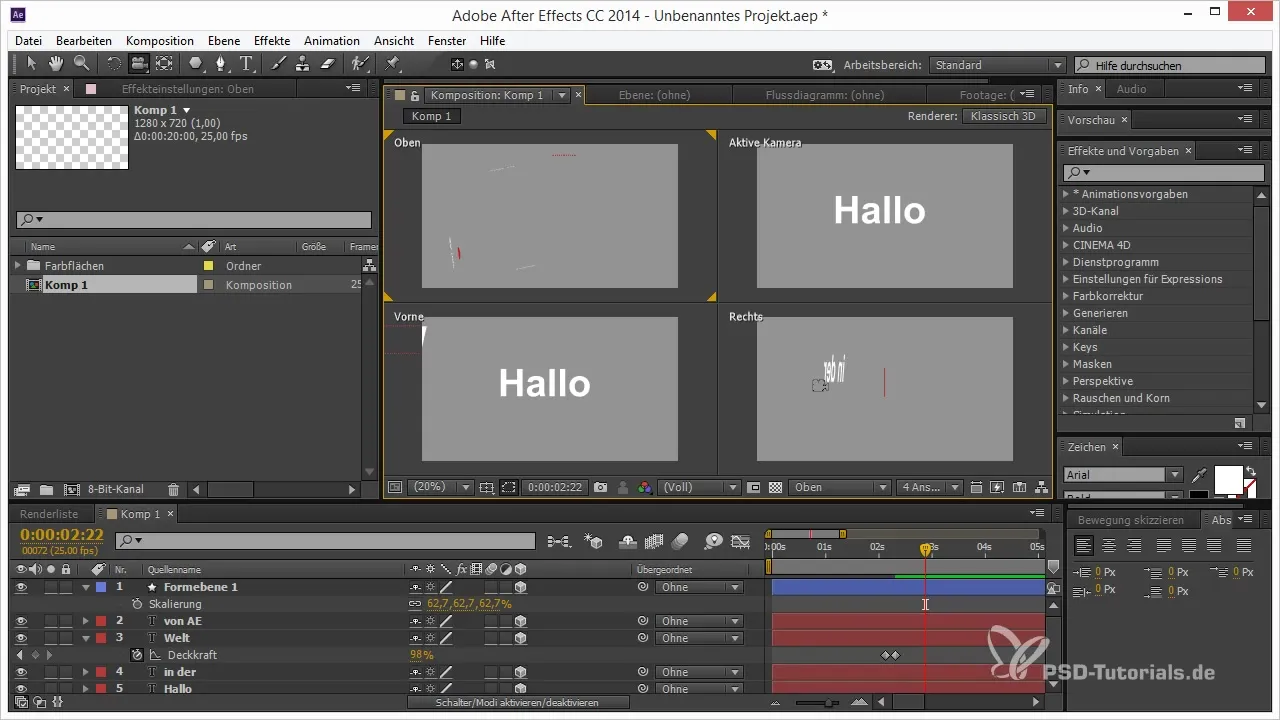
4. Focando rapidamente em objetos
Para aumentar a eficiência ao dar zoom em objetos específicos na sua cena, você deve primeiro ativar a ferramenta da câmera. Se você quiser clicar em um mundo, por exemplo, pressione “F” no seu teclado. Isso traz o nível selecionado diretamente para a câmera e facilita a criação da animação de forma precisa.
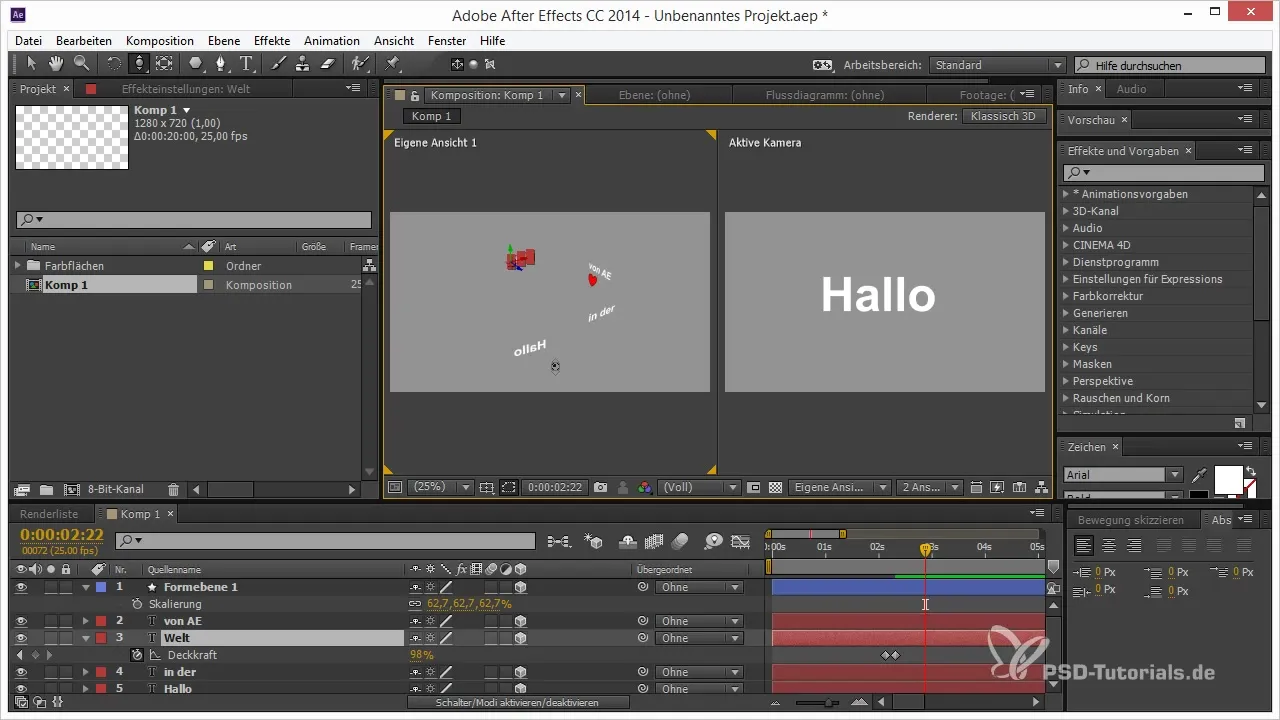
5. Usando os atalhos
Use o atalho “C” para alternar entre as várias ferramentas da câmera. Isso é especialmente útil quando você está trabalhando muito com o espaço 3D e deseja alternar rapidamente entre diferentes perspectivas.
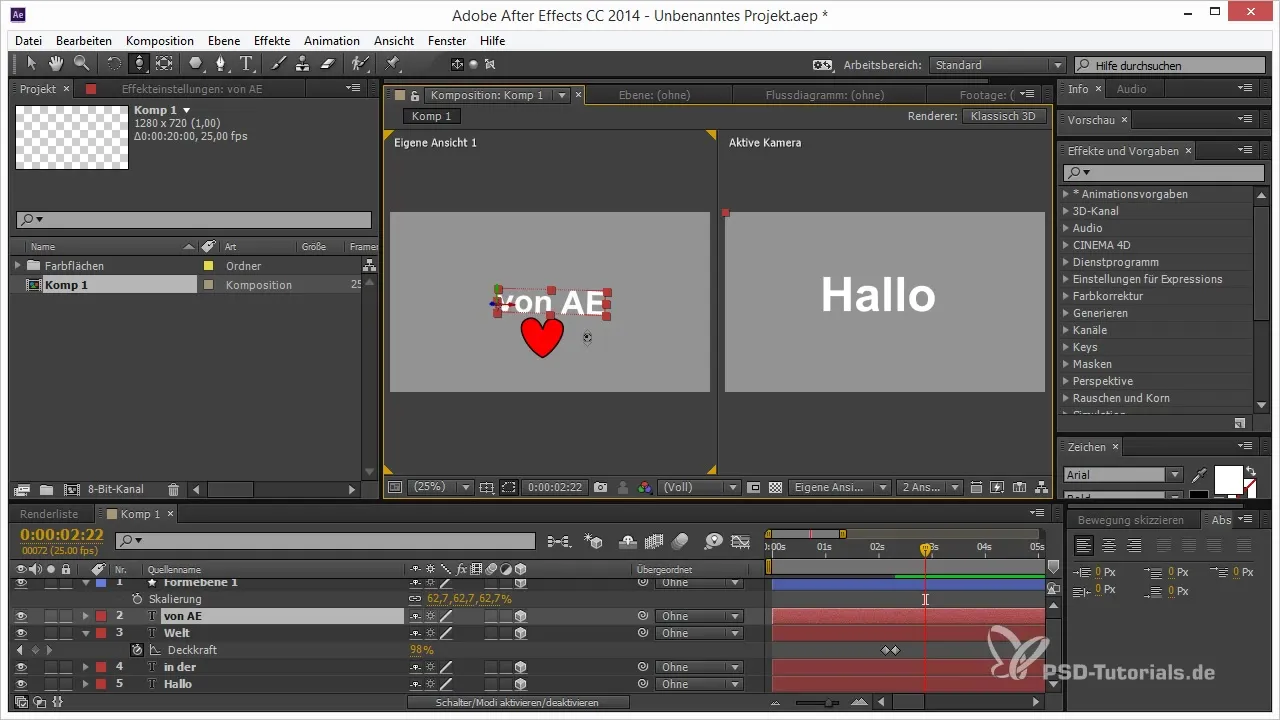
6. Ativando o Snapping
Outra dica útil para trabalhar em 3D é o snapping nas posições dos seus níveis. Essa função pode ajudar você a alinhar objetos com precisão e garante que você mantenha a clareza no seu espaço 3D.
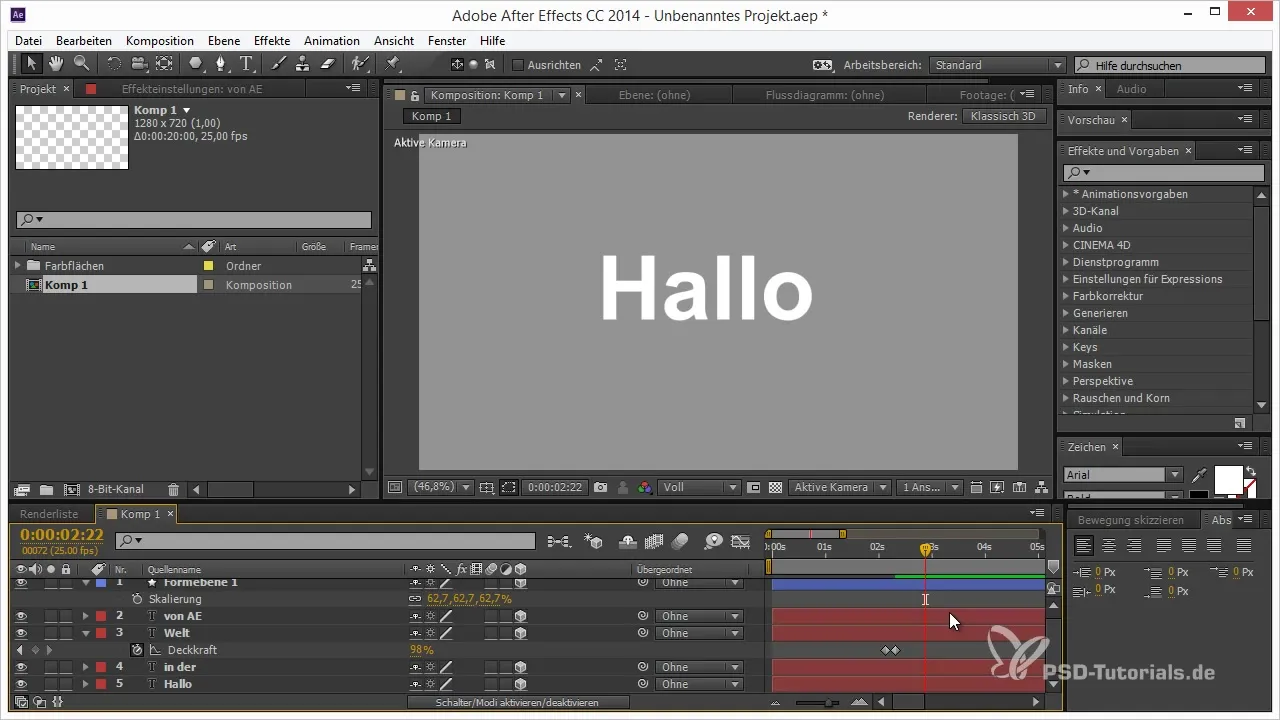
Resumo – Dicas e truques para 3D no After Effects: AE como um programa 3D
Neste guia, você aprendeu como melhorar sua forma de trabalhar no After Effects, utilizando várias visualizações, empregando as ferramentas da câmera de maneira eficiente e aproveitando os atalhos práticos. Com essas técnicas, você pode criar cenas 3D mais facilmente e manter uma melhor visão geral durante as animações.
Perguntas frequentes
Qual é a vantagem de usar várias visualizações no After Effects?Ao usar várias visualizações, você mantém a visão clara de suas cenas 3D e pode trabalhar com mais precisão.
Como foco rapidamente em um objeto na minha cena 3D?Use a ferramenta da câmera e pressione “F” para dar zoom diretamente no objeto desejado.
Qual atalho é importante para alternar entre as ferramentas da câmera?O atalho “C” permite que você troque rapidamente entre diferentes ferramentas da câmera no After Effects.


